pdf合并的方法
分类:电脑知识 发布时间:2023-06-25 11:45:04
pdf怎样合并成一个pdf?经常与文件打交道的朋友都知道PDF文件格式优点多多,首先它具有比较高的的稳定性和安全性,其次对各种设备的适用性良好,打印文件最好是先转换成pdf格式,不会发生格式上的错误。在工作中,有时候我们接受的文件很多,不方便快速查阅和浏览,这时候可以将多个pdf合成一个pdf,浏览翻阅就会变得快速,今天要分享的技能就是将pdf合并。一起来看看是如何操作的吧。
方法/步骤:
方法一:利用WPS办公软件将PDF合并
1、在WPS软件中打开PDF文档,点击【开始】,找到【拆分合并】功能,选择【合并文档】,或者同时按住【Ctrl+Alt+D】,就可以将多个PDF文档进行合并了。
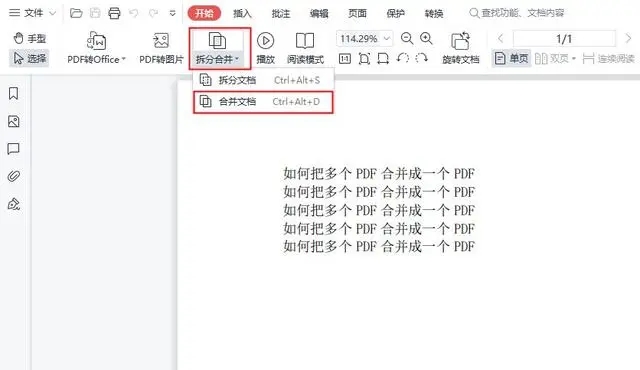
1、在手机上打开迅捷PDF编辑器,进入首页下滑找到【PDF工具】,点击【PDF合并】。进入这个页面之后,点击加号添加文件,从手机文件中选择需要合并的pdf文件。
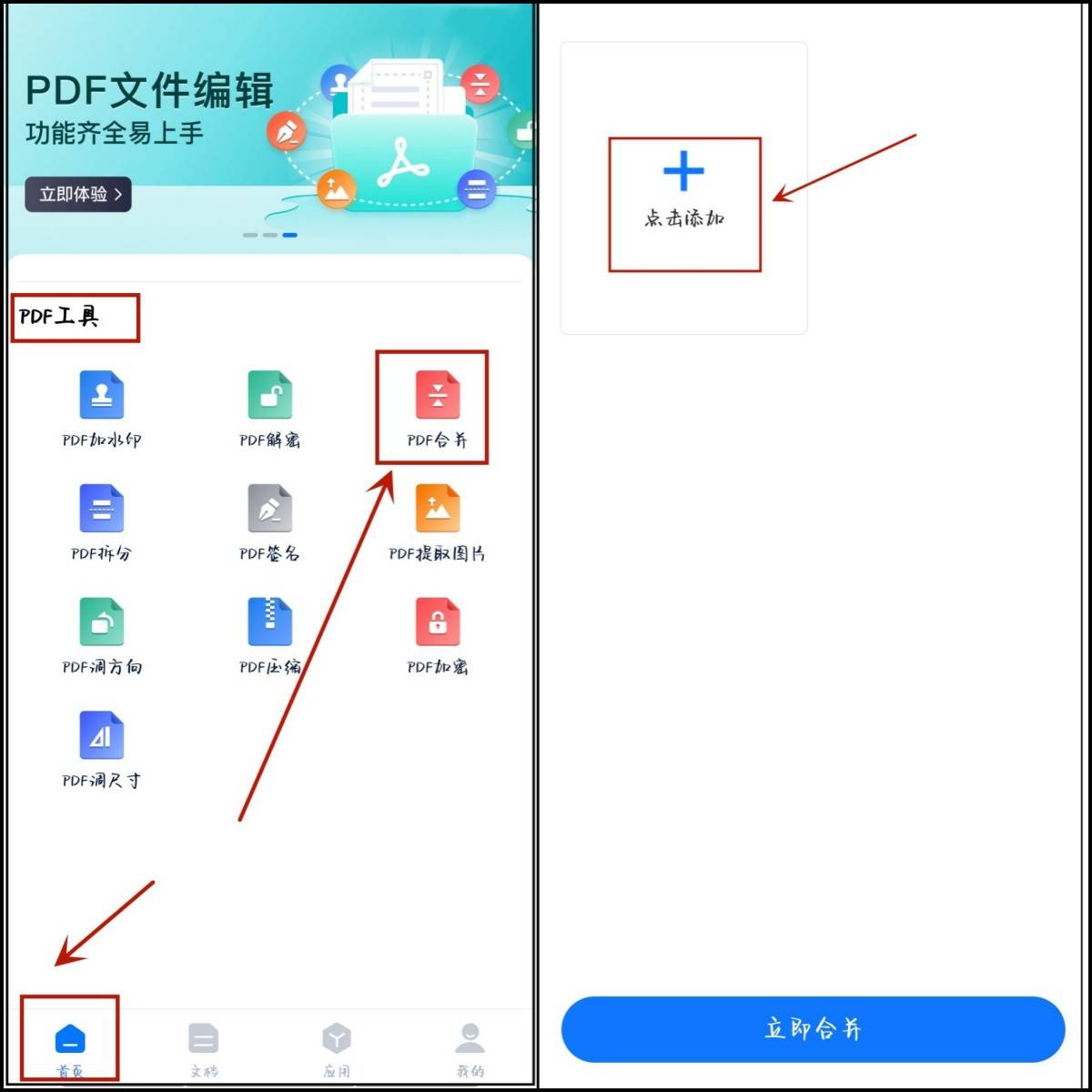
2、文件上传之后,再次点击【添加文件】,重复上一步骤上传pdf文件。这里只上传了两份,如果要合并多份,可以再次重复点击添加。之后点击【立即合并】。

3、页面跳转屏幕上显示一个对勾说明合并已经完成,点击【查看】,再点击【立即解密】就能打开两个pdf合并成的一个pdf了。

总结:以上就是两种方法将pdf合并成一个文件的具体操作步骤了,希望今天的技能分享可以帮助到你哦。






 立即下载
立即下载







 魔法猪一健重装系统win10
魔法猪一健重装系统win10
 装机吧重装系统win10
装机吧重装系统win10
 系统之家一键重装
系统之家一键重装
 小白重装win10
小白重装win10
 杜特门窗管家 v1.2.31 官方版 - 专业的门窗管理工具,提升您的家居安全
杜特门窗管家 v1.2.31 官方版 - 专业的门窗管理工具,提升您的家居安全 免费下载DreamPlan(房屋设计软件) v6.80,打造梦想家园
免费下载DreamPlan(房屋设计软件) v6.80,打造梦想家园 全新升级!门窗天使 v2021官方版,保护您的家居安全
全新升级!门窗天使 v2021官方版,保护您的家居安全 创想3D家居设计 v2.0.0全新升级版,打造您的梦想家居
创想3D家居设计 v2.0.0全新升级版,打造您的梦想家居 全新升级!三维家3D云设计软件v2.2.0,打造您的梦想家园!
全新升级!三维家3D云设计软件v2.2.0,打造您的梦想家园! 全新升级!Sweet Home 3D官方版v7.0.2,打造梦想家园的室内装潢设计软件
全新升级!Sweet Home 3D官方版v7.0.2,打造梦想家园的室内装潢设计软件 优化后的标题
优化后的标题 最新版躺平设
最新版躺平设 每平每屋设计
每平每屋设计 [pCon planne
[pCon planne Ehome室内设
Ehome室内设 家居设计软件
家居设计软件 微信公众号
微信公众号

 抖音号
抖音号

 联系我们
联系我们
 常见问题
常见问题



